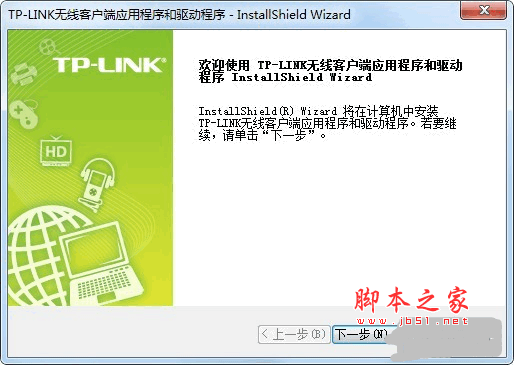
TP-LINK TL-WDN7200H无线网卡驱动程序 v1.0 官方免费版
- 大小:47.8MB
- 分类:网卡驱动
- 环境:Windows
- 更新:2018-06-27
热门排行
简介
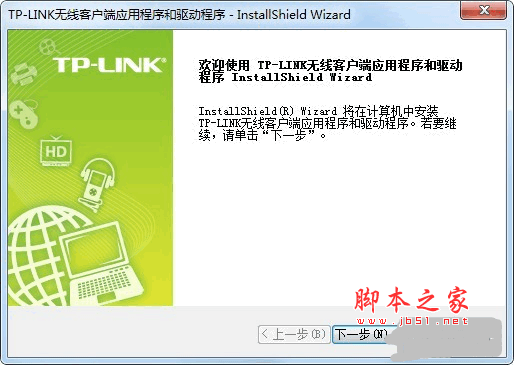
TP-LINK TL-WDN7200H无线网卡驱动是一款由tp-link官方为旗下的usb网卡TL-WDN7200H提供的驱动程序,无线网卡一般想要正常使用都得装驱动的,能解决网卡遇到的大部分问题,欢迎有需要此驱动的朋友们前来下载使用。
软件特色
支持 2.4G 和 5G 频段无线网络连接;
遵循 IEEE 802.11a、IEEE 802.11b、IEEE 802.11g、IEEE 802.11n、IEEE 802.1x、IEEE 802.11i、IEEE 802.11ac 标准;
支持 WPA-PSK/WPA2-PSK,WPA/WPA2 高级安全机制,及 WEP 加密;
无线传输速率:2.4G 频段最高可达 600Mbps;5G 频段最高可达 1300Mbps,可根据网络环境自动调整无线速率;
支持三种工作模式:点对点模式(Ad hoc)、基础结构模式(Infrastructure)和模拟 AP 模式;
支持 USB 3.0 接口;
当处于 Infrastructure 组网模式下,在各 AP(Access Point)之间支持无线漫游功能;
具有良好的抗干扰能力;
配置简单并提供检测信息;
支持 Windows XP、Windows 7、Windows 8、Windows 8.1 和 Windows 10 操作系统。
采用 MIMO 技术,多根天线同时发送或接收数据,波束成形(Beam-forming)技术。
使用方法
1、完成软件安装后,TP-LINK 无线客户端应用程序(TP-LINK 无线客户端)会自动运行。
提示:软件安装完成后,程序会自动生成快捷方式到电脑的桌面,您也可以通过双击此图标打开TP-LINK 无线客户端。
2、查找您要连入的无线网络,即您在无线路由器或 AP 中设置的网络名称(SSID),单击选择此网络,则对应条目将展开,建议勾选“自动连接”,这样,此无线网络的信息将自动保存为配置文件,并且在您下次开机时,电脑会自动连入该网络。点击连接按钮。
3、若“安全”项显示为“无”,则表示您要连入的网络未加密,此步不需做任何设置,网络会自动连接,见步骤 4。
若您要连接的网络已加密,请在“安全密钥”栏中输入无线网络的密码(可在无线路由器或无线 AP 的管理界面中查看),然后点击确认按钮。
若提供该网络的无线路由器或AP还支持QSS/WPS快速安全设置功能,系统界面将如下图所示,此时无需输入密码,直接按下无线路由器或 AP 上的快速安全设置按钮即可。
4、 点击关闭完成连接。













 chrome下载
chrome下载 知乎下载
知乎下载 Kimi下载
Kimi下载 微信下载
微信下载 天猫下载
天猫下载 百度地图下载
百度地图下载 携程下载
携程下载 QQ音乐下载
QQ音乐下载